Winamp作为Mp3播放工具的龙头老大,是MP3播放器是最受欢迎的一个,它不但有近乎于音响播放的界面,而且支持皮肤更换,它同时支持几乎所有的音乐格式。
下载安装(上)
作者:eNet笨笨虎
Winamp作为Mp3播放工具的龙头老大,是MP3播放器是最受欢迎的一个,它不但有近乎于音响播放的界面,而且支持皮肤更换,它同时支持几乎所有的音乐格式。前几天刚刚推出其新版本Winamp 5.03C简体中文版,下面就请大家随笔者一起来看试用这款软件。
一、下载安装
下载后双击安装文件,就弹出了Winamp的欢迎安装窗口(如下图)
点击下一步后就进入了安装协议窗口(如下图),我们看完协议后别无选择,点击“同意”,就进入了“选择组件”对话框,在这里我们可以选择安装哪种插件及媒体库等(如下图)
下载安装(下)
接下来是选择安装路径,在这里我们选择默认安装路径,然后是Internet连接设置,根据你的个人情况来选择,点下一步就是安装语言及外观的选择(如下图)
再接下来就是安装选项,我们可以在这里选择用哪些Winamp的图标及与Winamp相关联的媒体(如下图)
点击下一步后就是文件的安装复制过程了(如下图)
在安装的过程中,会出现一个DFX的安装提示,我们在这里点击“关闭”。
这时Winamp的安装过程就全部结束了。
软件主面板
二、软件主面板
安装完成后,软件会自动运行,首先弹出注册窗口,要求我们填写个人信息(如下图)
在这里你可以如实填写,也可以“以后再说”。接着Winamp的主界面就出现在了我们的面前(如下图)
同时会伴随着一首好听的“梦里水乡”,Winamp那精典的软件界面出现在了我们的面前。
界面填加播放文件
三、关于界面
在主面板上点击右键,选择关于Winamp,就出弹出Winamp的关于界面。从界面上看,我们这个软件的版本是Winamp 5.03C烈火汉化版。
四、填加播放文件
在主面板上点击右键,第二项就是播放菜单,在这里我们可以选择本地的文件或文件夹,也可以选择网上的url地址,甚至可以选择从CD来播放音乐。在这里我们选择本地文件夹,就会打开一个文件夹选项,在这里你可以选择你本地硬盘上音乐的文件夹了(如下图)
这时你本地硬盘上的文件就加到播放列表里了(如下图)
我们在这里也可以查看当前音乐的文件信息,当然了,这些是你以前输入的(如下图)
编辑书签和更换皮肤
五、编辑播放书签
我们可以编辑书签的方式,来多人共用一个Winamp播放器,只要把你喜爱的音乐做成一个书签,我们就可以通过选择不同的书签来选择不同的音乐文件(如下图)
六、更换皮肤
Winamp是支持换肤的,我们可以选择自己喜欢的皮肤来使用。要想换肤,只要在主面板上点击右键,选择“外观”就可以了,在这里你可以选择自己喜欢的皮肤。
参数设置和总结
七、参数设置
这一项是Winamp里面设置最多的一项了,Winamp的各项参数都可以在这里设置,关联文件的类型、视频、标题及皮肤、插件都可以在这里面做设置(如下图)
各项参数的设置都很简单,在这里就不再赘述了,请大家自己根据个人喜好设置吧。
八、总结
Winamp 5.03C是一款很好的MP3播放工具,启动速度快,占用资源低,是我们日常播放MP3文件最好的播放工具了。






























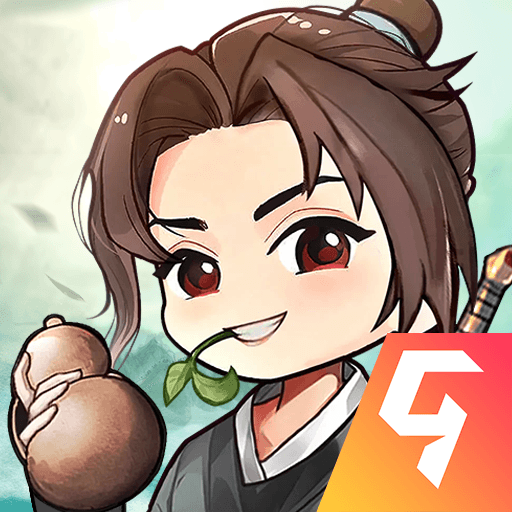





















网友评论